win7系统修复SD卡的方法
1、将SD卡通过读卡器连接到电脑上,切换到win7系统桌面,在桌面中找到“计算机”图标,使用鼠标双击该图标打开计算机窗口。
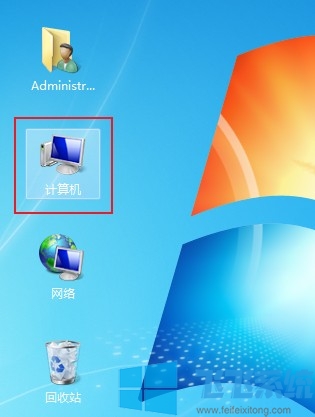
2、在计算机窗口中可以看到“有可能移动存的的设置”这一项,在该项下方找到我们的SD卡并使用鼠标右键单击,在右键菜单中选择“属性”。
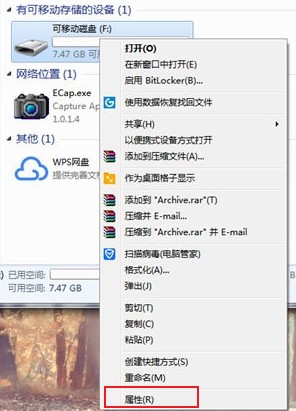
3、在弹出的属性窗口中点击切换到“工具”标签页,然后点击下面的“开始检查”按钮。
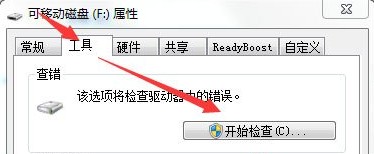
4、在弹出的检查磁盘窗口中勾选“自动修复文件系统错误”、“扫描并尝试修复坏扇区”两项然后点击“开始”按钮就可以完成修复了。
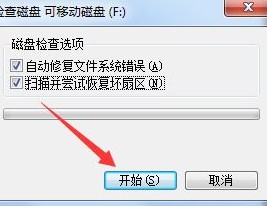
以上就是win7系统修复SD卡的方法,更多win7系统相关内容欢迎大家继续关注飞飞系统。
分享到: